00. 目录
文章目录
- 00. 目录
- 01. Visual Studio 2019简介
- 02. Visual Studio 2019下载
- 03. Visual Studio 2019安装
- 04. Visual Studio 2019测试
- 05. 附录
01. Visual Studio 2019简介
Visual Studio 2019 可完美支持 C#、C++、Python、JavaScript、Node.js、Visual Basic、HTML 等流行的编程语言,不仅能用它来编写 Windows 10 UWP 通用程序、开发 WEB 服务、开发游戏,你甚至还能借助 Xamarin 开发 iOS、Android 移动平台应用。
Visual Studio 2019 拥有全新启动窗口,你除了可以选择打开或新建本地项目外,现在还能更快更方便地使用在线代码库了 (如连接 GitHub 和 Azure Repos 等)。
此外,微软也为 VS 2019 设计了一套蓝色主题以及更紧凑的标题栏、菜单栏,且表示会持续对 UI 界面进行优化,提高菜单栏的利用率。
VS2019 设计主题
搜索方面也得到了加强,VS 2019 为开发者带来一种全新的搜索体验,取代了旧版本中的快速启动框。现在你可以直接查找设置、命令、安装选项,并且支持模糊搜索 (很多时候就算拼错单词也能找到想要的项目)。
VS2019 代码编辑
为了让程序员开发更方便,VS 2019 带来了改进后的智能代码补全功能——IntelliCode,它能对代码的上下文进行感知,不仅能参考使用中的 API,还能够参考项目中的其余代码,来为用户提供帮助和代码建议,从而提高编程的效率。
对于多人协同工作 (协同编程),微软也将 Visual Studio Live Share (实时分享) 功能集成到了 VS 2019 中了,可以让团队协作开发更加便利,支持多人同时在同一代码上协同工作。
Visual Studio 2019 协作
而且微软也为 Visual Studio 2019 本身的代码进行了大量的重构改进,在保持代码整洁的同时、还易于维护,使得整个 IDE 的运行更加稳定高效。
最后,Visual Studio 2019 也将是第一个支持使用 .NET Core 3 来构建跨平台应用程序的集成开发环境。VS 的开发团队还表示,他们将会持续不断地改进 VS 2019 的跨平台 C++ 开发体验。
参考:Visual Studio 2019 预览版发行说明
02. Visual Studio 2019下载
VS2019分为三个版本:
社区版本:功能强大的 IDE,免费供学生、开放源代码参与者和个人使用
专业版本:最适合小型团队的专业 IDE
企业版本:可缩放的端到端解决方案,适用于任何规模的团队
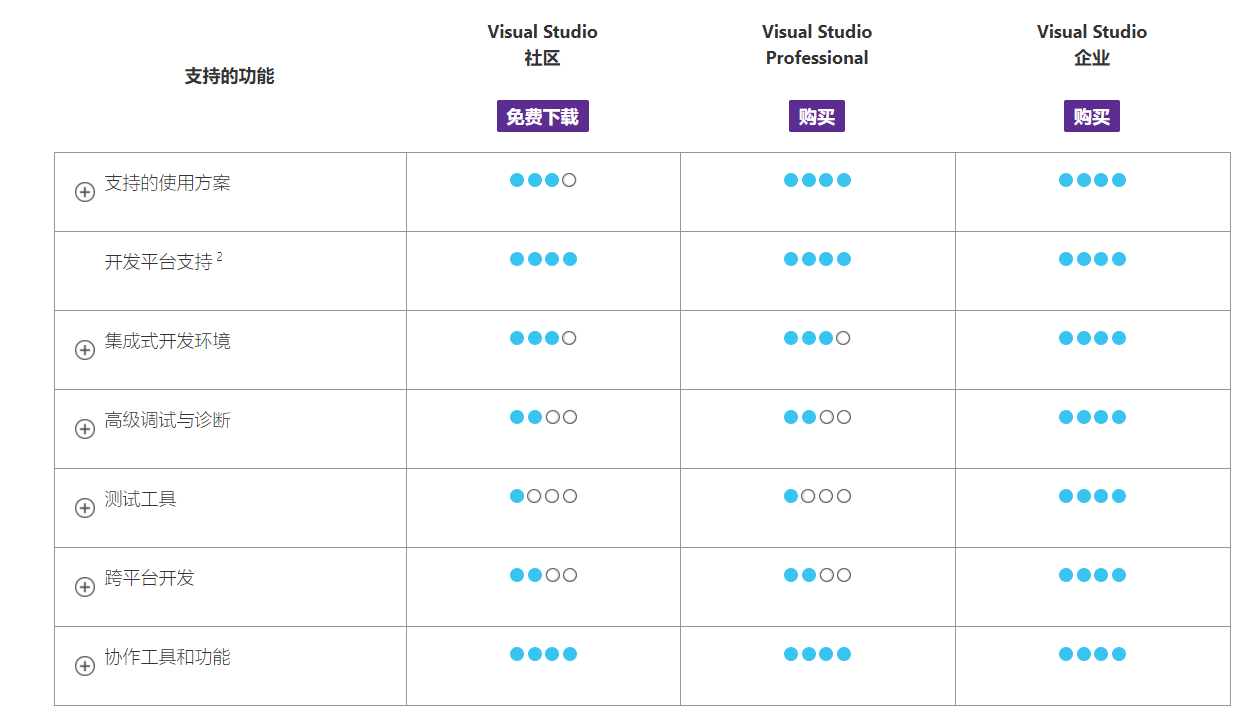
2.1 下载社区版本
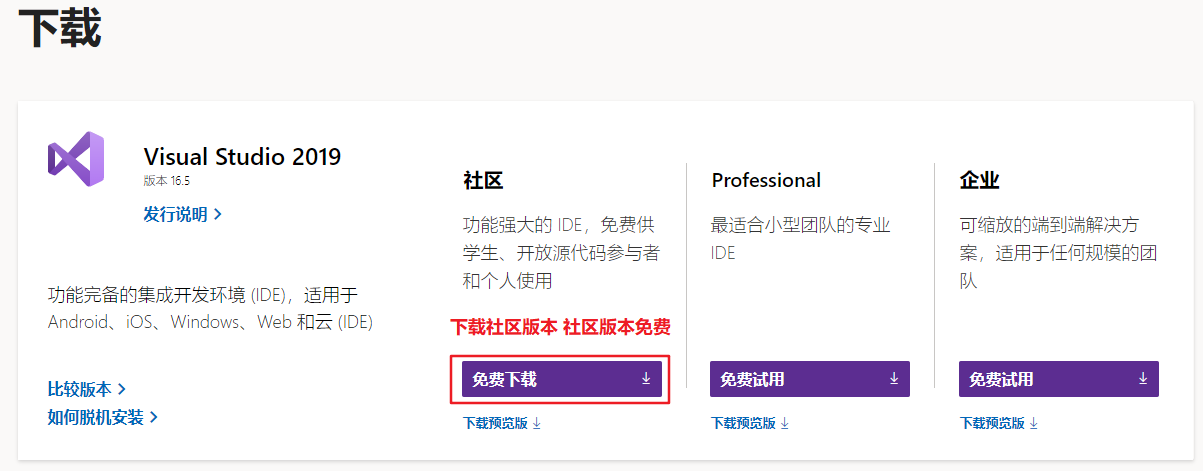
官方下载网址:https://visualstudio.microsoft.com/zh-hans/downloads/
03. Visual Studio 2019安装
3.1 点击下载的文件,出现如下界面
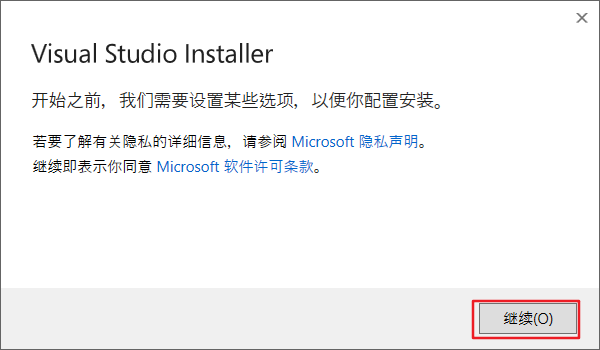
3.2 选择继续下载文件
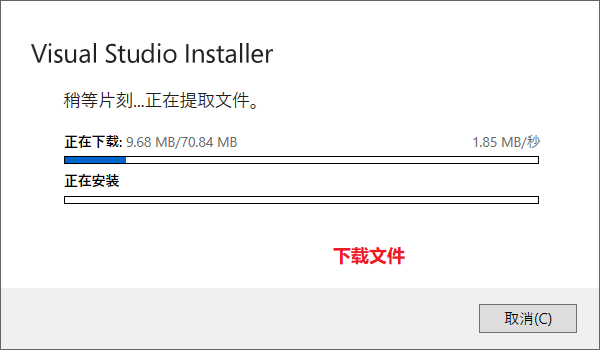
3.3 选择桌面应用和移动应用
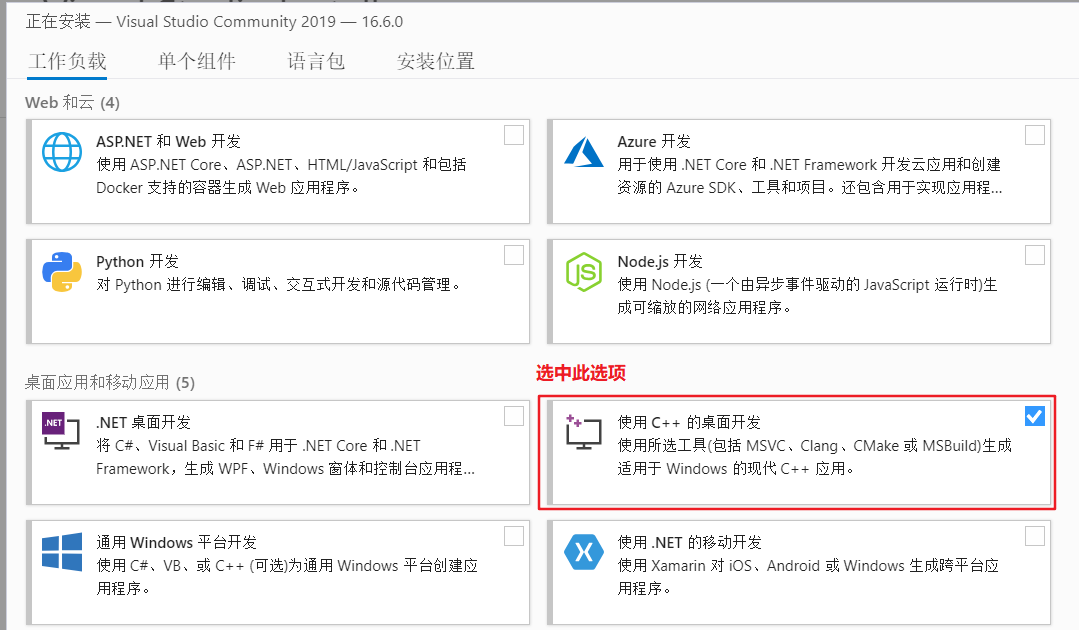
3.4 选择跨平台开发组件
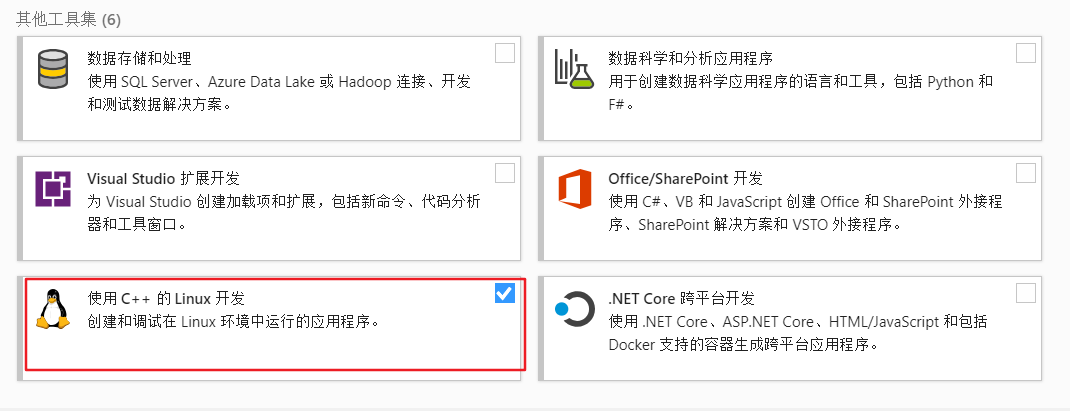
3.5 更改安装路径
点击更改
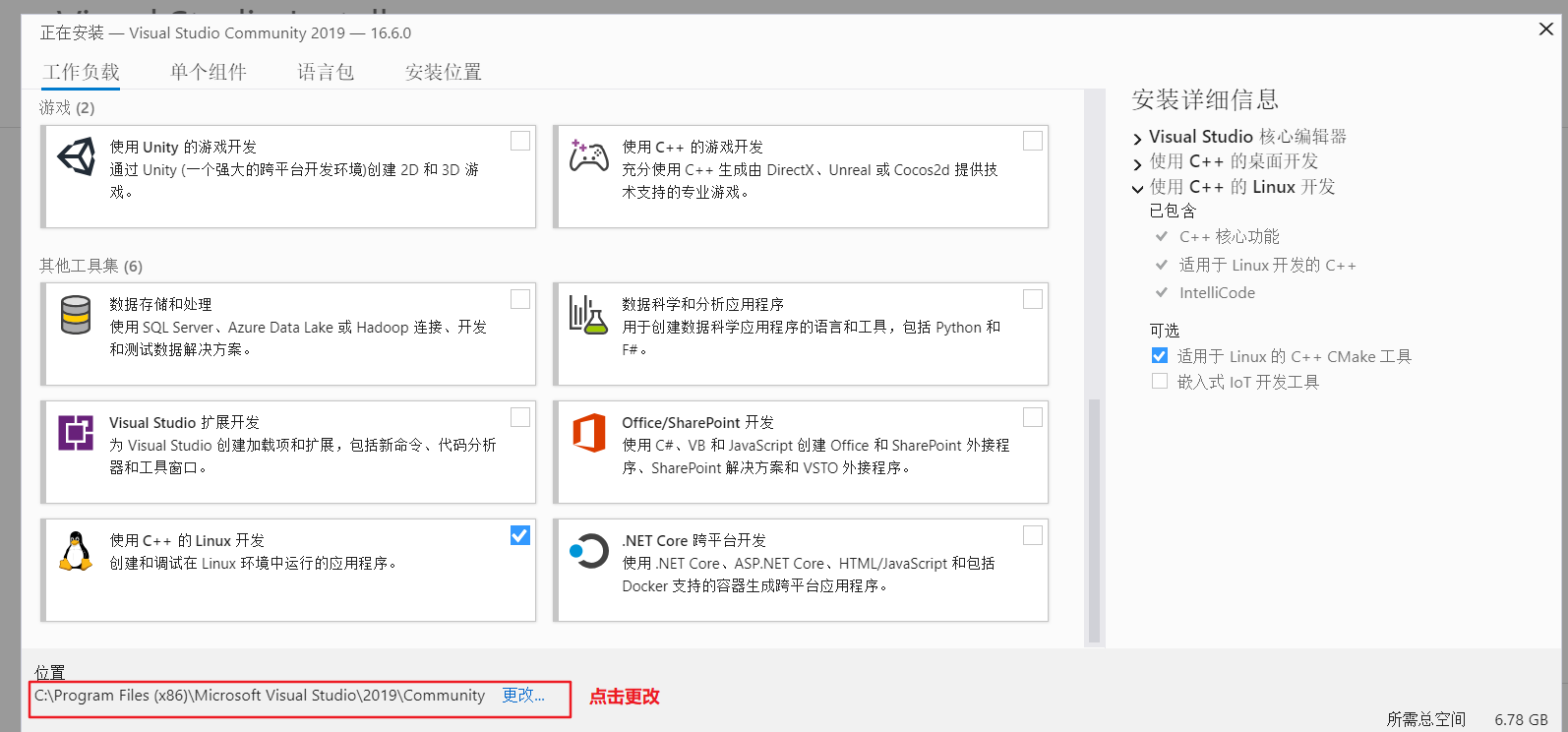
系统盘不够的可以修改在其它盘符,注意中文路径。
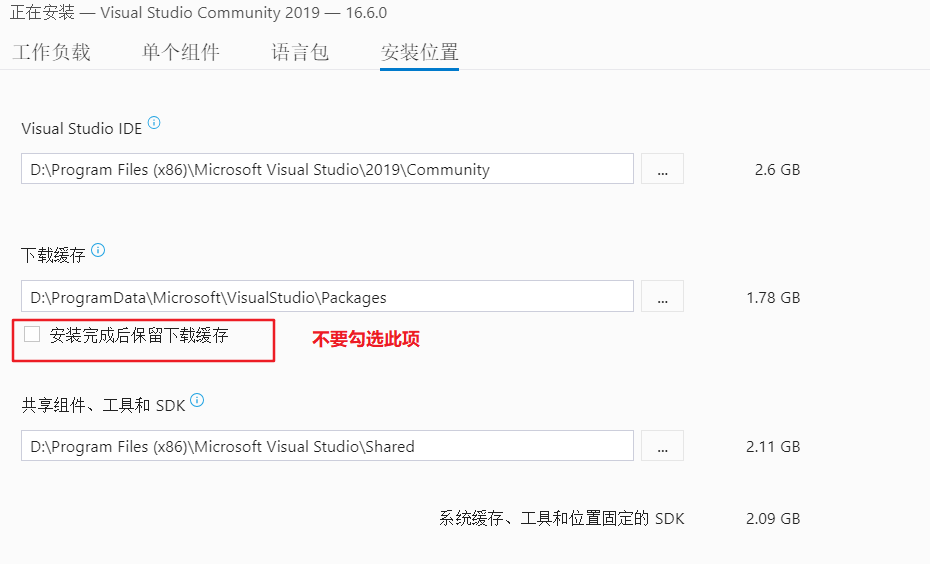
注意下载缓存目录路径不能超过50个字符。
3.6 选择安装

3.7 选择安装之后的一边下载一边安装
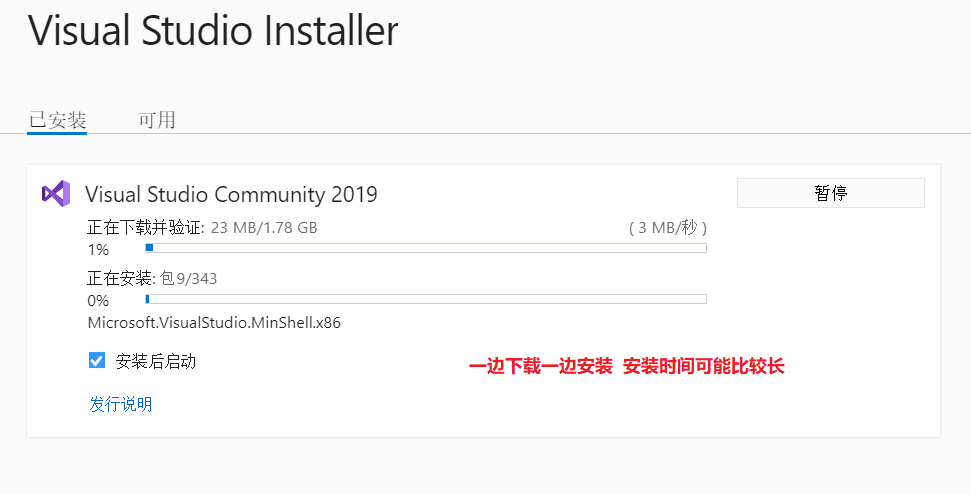
3.8 重新启动完成安装
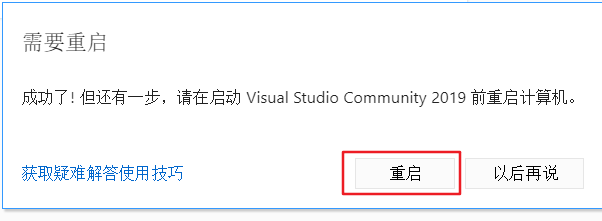
3.9 启动VS2010界面
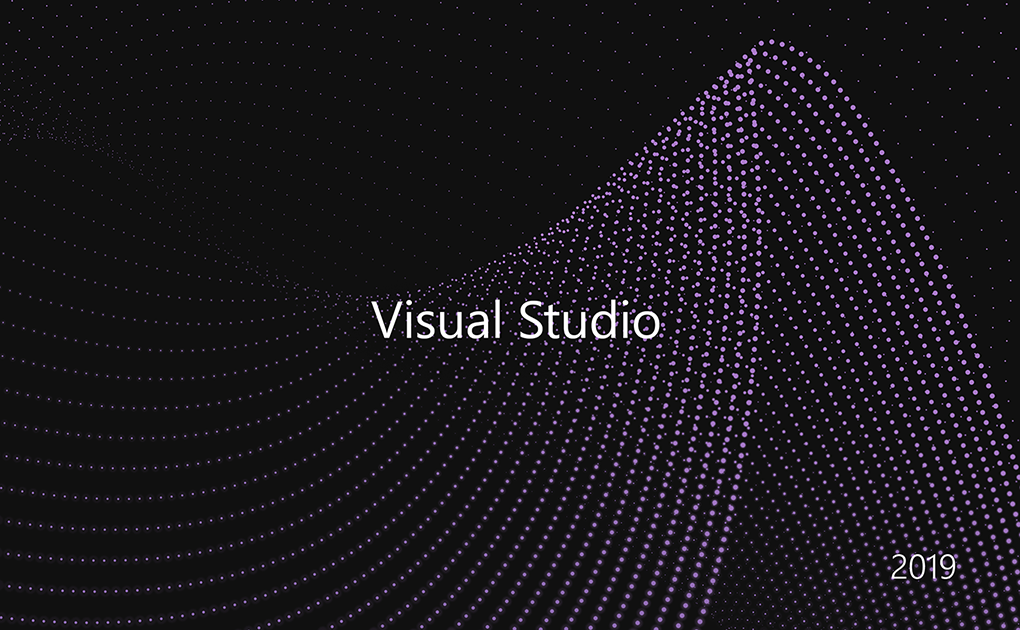
注册账号之后登录就可以使用了。
04. Visual Studio 2019测试
4.1 创建新项目
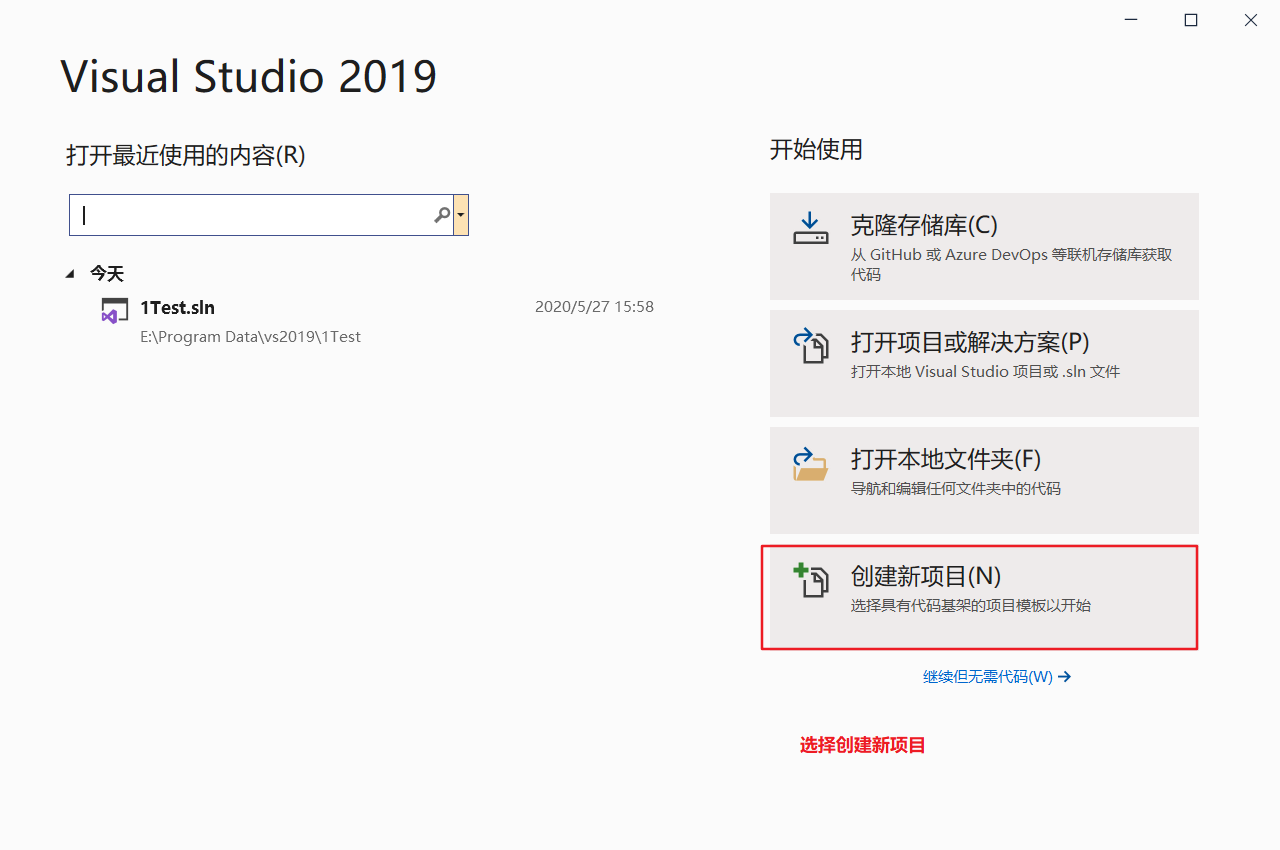
4.2 创建空项目,选择下一步
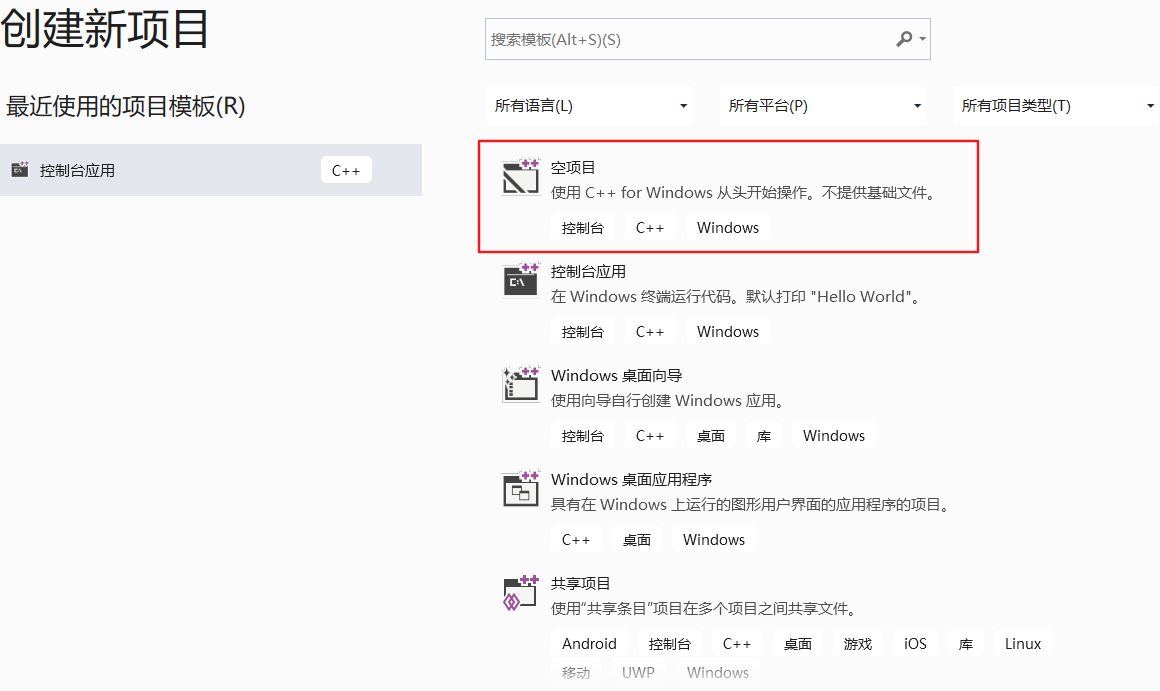
4.3 配置新项目,然后选择创建
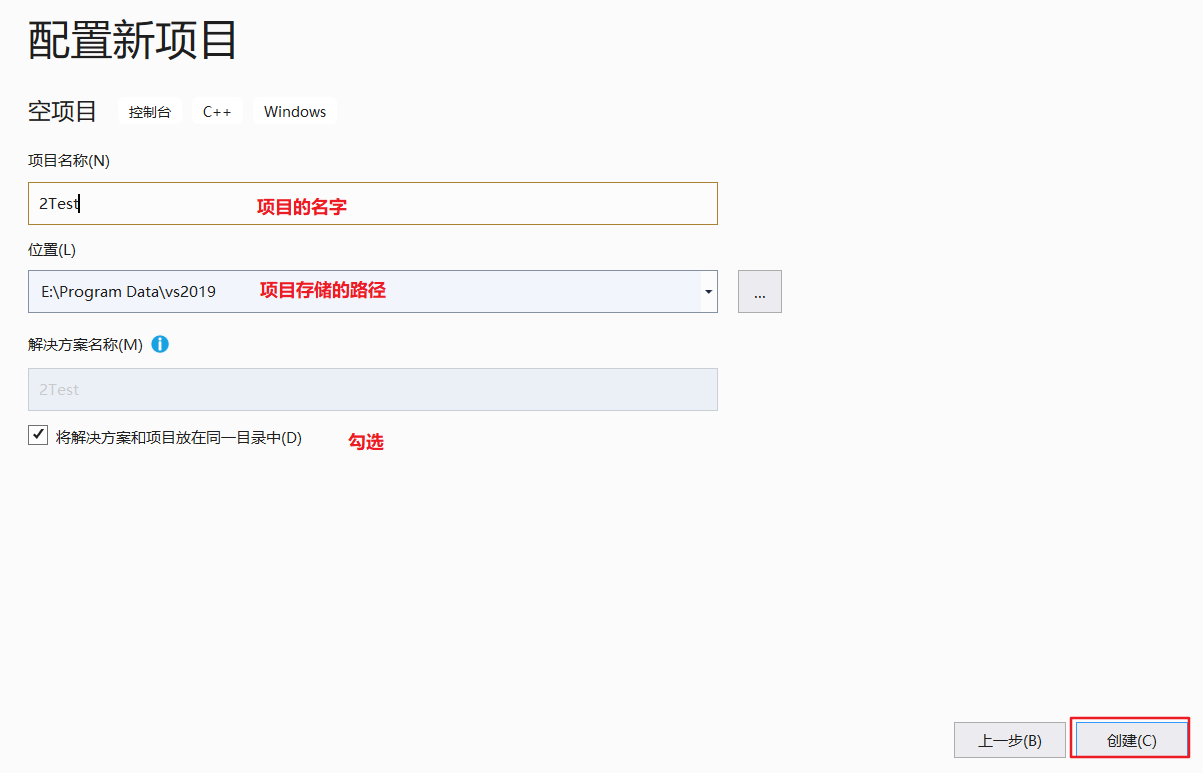
4.4 添加源文件
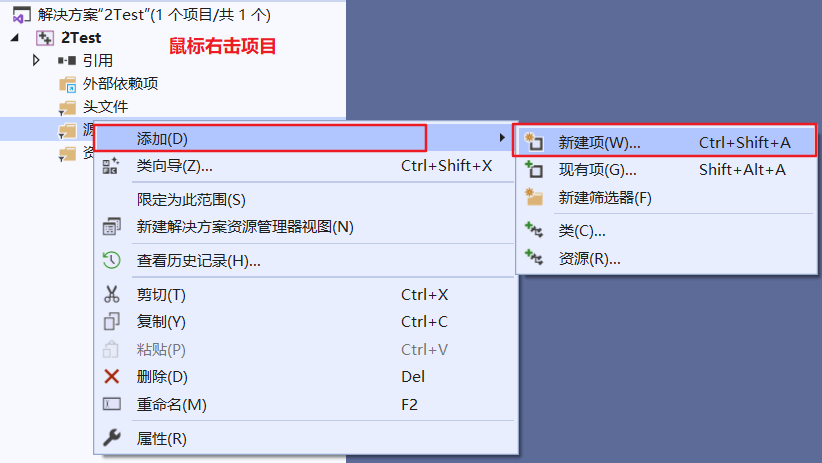
4.5 添加源文件,最后选择添加
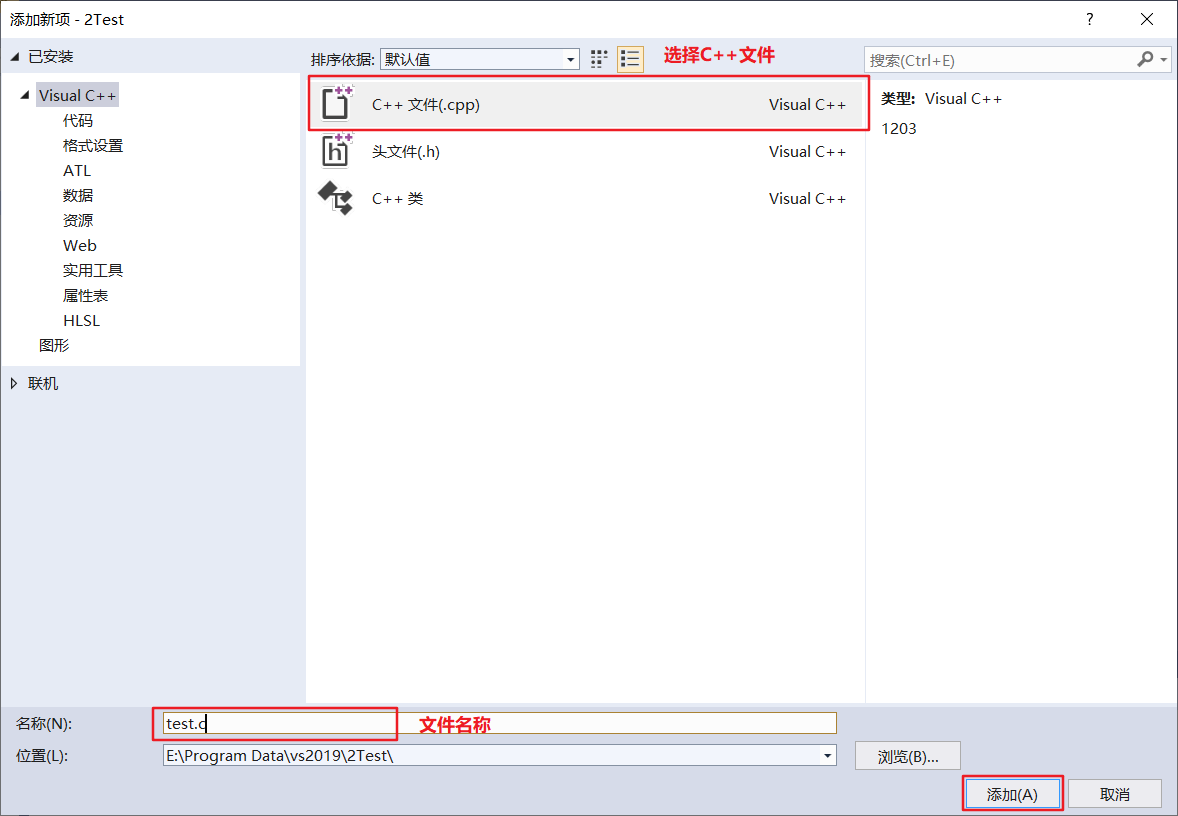
4.6 编写简单的hello程序
#include <stdio.h>
int main(void)
{
printf("hello world\n");
return 0;
}
4.7 编译运行程序
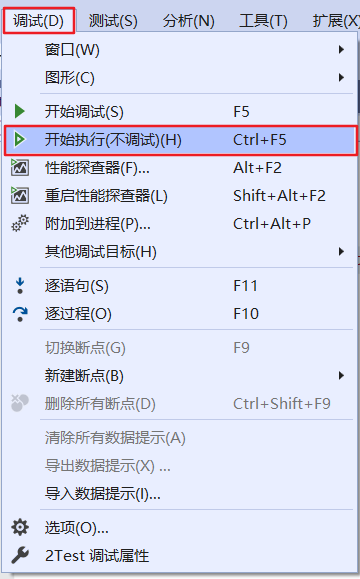
4.8 显示执行结果如下
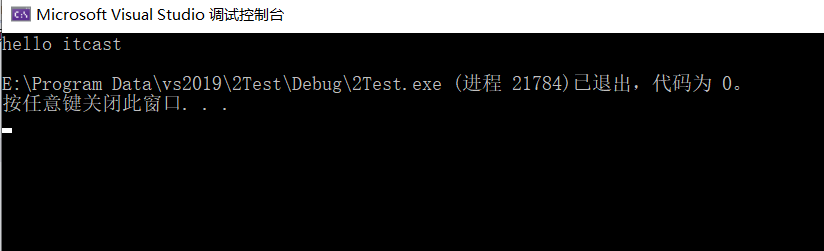
到此咱们的VS2019已经安装好了,现在可以开心的开始我们的程序之旅了。
05. 附录
5.1 官方下载网址:https://visualstudio.microsoft.com/zh-hans/downloads/
5.2 CSDN下载网址:https://download.csdn.net/download/dengjin20104042056/12465951
本文由VS软件圈(vssoft.net)发布,不代表VS软件圈立场,转载联系作者并注明出处:https://vssoft.net/vsazwt/VS2019anzhuangwenti/2020/0724/2991.html


